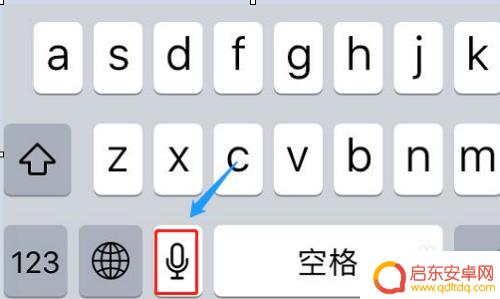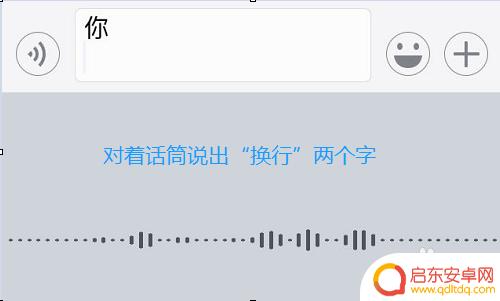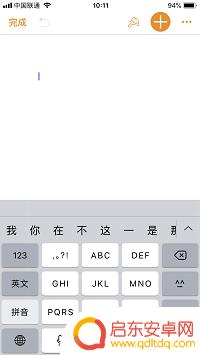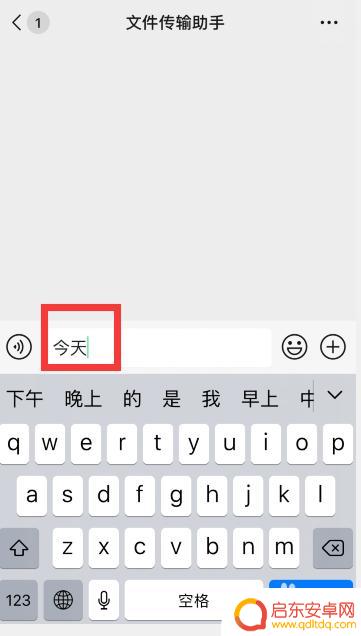苹果手机文案怎么换行 苹果手机自带输入法如何实现换行功能
苹果手机自带的输入法在实现换行功能方面非常简便,当我们在使用苹果手机输入文字时,只需在需要换行的地方轻触换行按钮即可实现换行操作。这一功能的设计考虑了用户的便利性和操作习惯,使得在编辑长文本、撰写邮件、发表社交媒体动态等场景中,我们能够轻松地进行换行操作,让文字内容更加清晰易读。苹果手机的输入法不仅提供了高效的输入方式,还赋予了用户更多的编辑自由,使得我们能够更加便捷地表达自己的想法和意见。
苹果手机自带输入法如何实现换行功能
具体方法:
1.第一种方法:利用语音说出“换行”两个字
从下图可以看出苹果自带输入法的左下角有一个话筒的图标,当我们需要换行的时候点击它。然后在语音输入页面我们说出“换行”两个字就帮我们换到下一行了
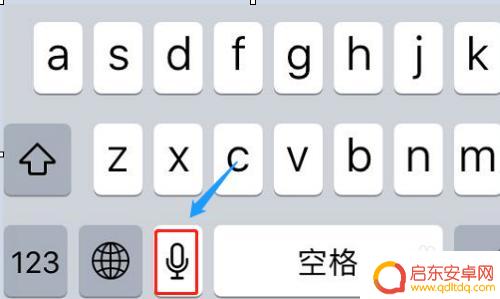
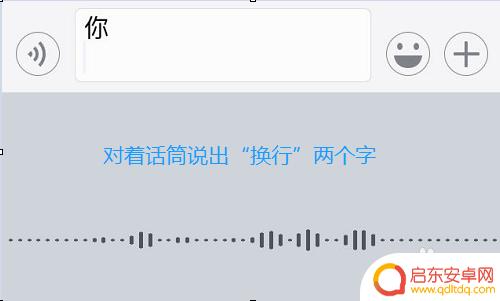
2.方法二:将输入光标移到最右边
①不过如果在不方便语音说话的时候,很显然第一种方法就不实用了。此时还有第二种,那就是我们将输入框上闪动的光标连续按空格键将其移动到最右侧
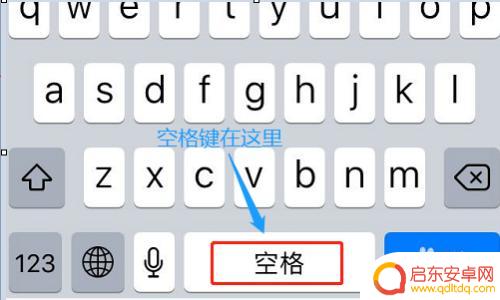
3.②当确定光标已经不能再往右移动了,此时我们再次打出想在下一行显示的文字,我们就会发现自动的跳到了新的一行
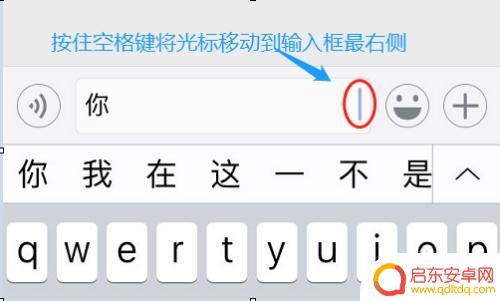
4.方法三:利用备忘录
①苹果手机都自带有一个备忘录,如下图一所示;打开以后新建一个备忘录,我们从键盘可以看到这个时候居然又“换行”选项了;
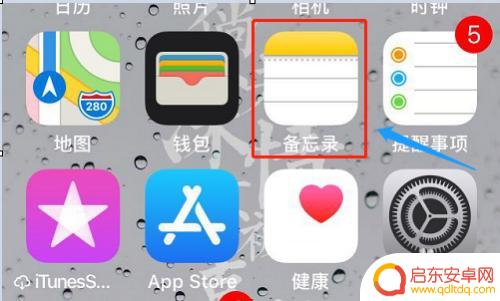
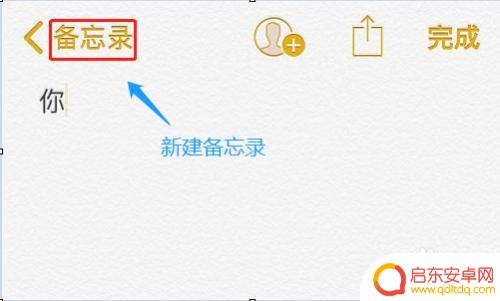
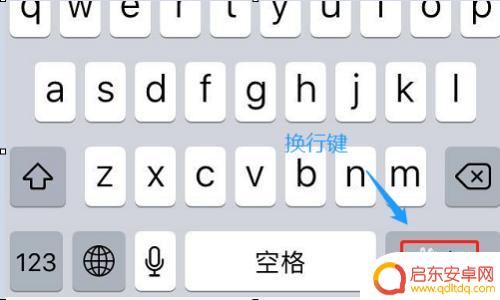
5.所以我们打算将微信聊天里的格式在备忘录输入,完成以后长按将这段文字拷贝。然后去聊天窗口里粘贴,这时我们会发现粘贴进去是自带有换行格式的;
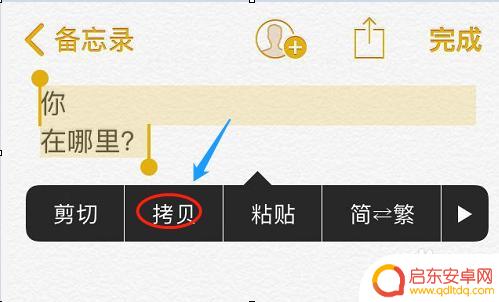
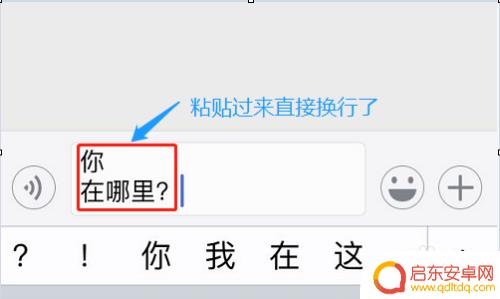
以上就是苹果手机文案如何换行的全部内容,有遇到这种情况的用户可以按照小编的方法来解决,希望能够帮助到大家。
相关教程
-
苹果手机的键盘怎么转行 苹果手机自带输入法如何实现换行
苹果手机自带的输入法在实现换行功能上非常便利,当我们在使用苹果手机的键盘输入时,只需在需要换行的位置上长按回车键,即可实现换行。这样的设计让我们在输入长篇文字、发表长文时更加方...
-
苹果手机自带的打字键盘怎么换行 苹果手机自带输入法如何自动换行
苹果手机自带的打字键盘在输入文字时,有时候会遇到需要换行的情况,苹果手机自带输入法如何实现自动换行呢?苹果手机在输入文字时会根据屏幕宽度自动进行...
-
手机打字时怎么不能换行 苹果手机自带输入法如何实现换行
手机是我们日常生活中不可或缺的工具,而打字是我们在手机上常用的功能之一,有时候我们会遇到一个问题,就是在手机打字时怎么不能换行。特别是在使用苹果手机自带输入法的时候,很多人都不...
-
苹果手机如何实现快速换行 iPhone X 输入文字如何换行
苹果手机最新款iPhone X在输入文字时,实现了快速换行的功能,让用户在编辑文档、发送信息时更加便捷,通过简单的操作,用户可以轻松地在文本输入过程中进行换行操作,有效提高了工...
-
苹果手机上如何换行符 苹果手机(iphone)如何在输入时换行
在使用苹果手机(iPhone)时,有时候我们需要在输入文字时换行,但是很多用户却不知道如何实现这一操作,实际上在苹果手机上输入文字时,只需要按下return键即可换行。这个简单...
-
换行怎么弄苹果手机 苹果手机(iphone)怎么换行输入文字
苹果手机(iPhone)作为一款流行的智能手机,其输入文字的功能备受用户关注,在使用iPhone进行文字输入时,我们经常会遇到需要换行的情况。换行在iPhone上应该如何操作呢...
-
手机access怎么使用 手机怎么使用access
随着科技的不断发展,手机已经成为我们日常生活中必不可少的一部分,而手机access作为一种便捷的工具,更是受到了越来越多人的青睐。手机access怎么使用呢?如何让我们的手机更...
-
手机如何接上蓝牙耳机 蓝牙耳机与手机配对步骤
随着技术的不断升级,蓝牙耳机已经成为了我们生活中不可或缺的配件之一,对于初次使用蓝牙耳机的人来说,如何将蓝牙耳机与手机配对成了一个让人头疼的问题。事实上只要按照简单的步骤进行操...
-
华为手机小灯泡怎么关闭 华为手机桌面滑动时的灯泡怎么关掉
华为手机的小灯泡功能是一项非常实用的功能,它可以在我们使用手机时提供方便,在一些场景下,比如我们在晚上使用手机时,小灯泡可能会对我们的视觉造成一定的干扰。如何关闭华为手机的小灯...
-
苹果手机微信按住怎么设置 苹果手机微信语音话没说完就发出怎么办
在使用苹果手机微信时,有时候我们可能会遇到一些问题,比如在语音聊天时话没说完就不小心发出去了,这时候该怎么办呢?苹果手机微信提供了很方便的设置功能,可以帮助我们解决这个问题,下...